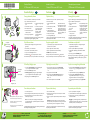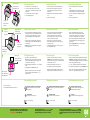HP Photosmart A520 Printer series Yükleme Rehberi
- Tip
- Yükleme Rehberi

1
2
3
4
*Q8526-90024*
*Q8526-90024*
Q8526-90024
1
2
5
4
3
6
7
3
2
1
4
Mürekkep püskürtme uçlarına veya bakır renkli temas
noktalarına dokunmayın veya bunları çıkarmayın.
Güç düğmesi
Yazdır düğmesi
Gezinme okları
Yazıcıyı paketinden çıkarma
Yazıcının iç kısmındaki ve çevresindeki koruyucu bandı sökün
ve yazıcı ekranından koruyucu lmi çıkarın.
HP Photosmart A520 series
yazıcı
Kurulum Kılavuzu (bu poster)
Temel Çalışma Kılavuzu
CD’de HP Photosmart yazılımı
ve elektronik Yardım
Güç kaynağı ve bağdaştırıcılar
1.
2.
3.
4.
5.
HP Advanced Fotoğraf Kağıdı
örneği
HP 110 Tri-color Inkjet tanıtım
yazıcı kartuşu. Bu kartuşla
yaklaşık 10-20 fotoğraf
basılabilir.* HP yedek
kartuşlarıyla tanıtım
kartuşundan daha fazla
baskı yapılır.
6.
7.
Güç kablosunu takma
Ülkenize/bölgenize ait bağdaştırıcı şini güç kablosuna takın
(gerekiyorsa).
Güç kablosunu yazıcının arkasına takın.
Güç kablosunu çalışan bir elektrik prizine takın.
Yazıcıyı açmak için Güç düğmesine basın.
1.
2.
3.
4.
Dili ve ülkeyi/bölgeyi seçme
Yazıcı ekranında Select language (Dili seçin) görüntülendiğinde,
3 veya 4 düğmesini kullanarak dilinizi vurgulayın.
Dili seçmek için Yazdır düğmesine basın.
Select country/region (Ülkeyi/bölgeyi seçin) görüntülendiğinde,
3 veya 4 düğmesine basarak ülkenizi/bölgenizi vurgulayın.
Ülkeyi/bölgeyi seçmek için Yazdır düğmesine basın.
1.
2.
3.
4.
Yazıcı kartuşunu hazırlama
Yazıcı kartuşu paketini açın.
Pembe kulakçığından çekerek saydam bandı yazıcı kartuşundan çıkarın.
Mürekkep püskürtme uçlarına veya bakır renkli temas noktalarına
dokunmamaya özen gösterin.
Not: Yazıcınız bir tanıtım yazıcı kartuşuyla gelir. Bu kartuşla yaklaşık
10–20 fotoğraf basılabilir.* HP yedek kartuşlarıyla tanıtım kartuşundan
daha fazla baskı yapılır.
*Basılan fotoğraf sayısı fotoğraf ortamı boyutuna, yazdırılan görüntülere ve diğer
faktörlere bağlı olarak değişiklik gösterebilir.
1.
2.
3.
Buradan Başlayın
Kurulum Kılavuzu
HP Photosmart A520 series yazıcı
*Basılan fotoğraf sayısı fotoğraf ortamı boyutuna, yazdırılan görüntülere
ve diğer faktörlere bağlı olarak değişiklik gösterebilir.
Yazıcıdaki Dikkat ışığı ( ) yanıp sönmeye başlar. Yazıcı kurulumu
tamamlanana kadar yanıp sönmeye devam edecektir. Sonraki adıma geçin.
HP Advanced Fotoğraf Kağıdı kullanın – yeni yazıcınızdaki
mürekkepleri kullanarak güzel fotoğraar üretmek üzere
özel olarak tasarlanmıştır.
Nedotýkejte se inkoustových trysek ani měděných
kontaktů a neodstraňujte je.
Tlačítko napájení
Tlačítko Tisk
Navigační šipky
Vybalení tiskárny
Odstraňte ochrannou pásku z vnitřku i vnějšku tiskárny a sejměte
ochrannou fólii z displeje.
Zapojení napájecího kabelu
V případě potřeby připojte k napájecímu kabelu zástrčku
používanou ve vaší zemi/oblasti.
Připojte napájecí kabel k zadní části tiskárny.
Zapojte napájecí kabel do funkční elektrické zásuvky.
Tlačítkem napájení zapněte tiskárnu.
1.
2.
3.
4.
Výběr jazyka a země/oblasti
Když se na displeji tiskárny zobrazí zpráva Select language
(Vyberte jazyk), zvýrazněte požadovaný jazyk pomocí tlačítek
3 a 4.
Jazyk vyberete stisknutím tlačítka Tisk.
Když se zobrazí zpráva Select country/region (Vyberte zemi/
oblast), zvýrazněte požadovanou zemi nebo oblast pomocí
tlačítek 3 a 4.
Zemi nebo oblast vyberete stisknutím tlačítka Tisk.
1.
2.
3.
4.
Příprava tiskové kazety
Otevřete obal tiskové kazety.
Zatáhněte za růžové ouško na průsvitné ochranné pásce a odstraňte
pásku z tiskové kazety.
Dbejte na to, abyste se nedotýkali měděných kontaktů ani inkoustových
trysek.
Poznámka: Balení tiskárny obsahuje úvodní tiskovou kazetu. Pomocí
této kazety můžete vytisknout přibližně 10 až 20 fotograí.* Náhradní
kazety HP umožňují vytisknout více fotograí, než úvodní kazety.
*Skutečný počet vytištěných fotograí se liší podle velikosti média, typu
tištěných fotograí a dalších faktorů.
1.
2.
3.
Začínáme
Instalační příručka
Tiskárna HP Photosmart A520 series
Tiskárna HP Photosmart A520
series
Instalační příručka (tento leták)
Základní příručka
Software HP Photosmart a
elektronická nápověda na disku CD
Adaptéry a zdroj napájení
Vzorník fotograckého papíru
1.
2.
3.
4.
5.
6.
HP Advanced Photo Paper
Úvodní trojbarevná inkoustová
tisková kazeta HP 110. Pomocí
této kazety můžete vytisknout
přibližně 10 až 20 fotograí*.
Náhradní kazety HP umožňují
vytisknout více fotograí, než
úvodní kazety.
7.
*Skutečný počet vytištěných fotograí se liší podle velikosti média, typu
tištěných fotograí a dalších faktorů.
Na displeji tiskárny začne blikat kontrolka Pozor ( ). Když přestane
blikat, je instalace tiskárny dokončena. Pokračujte následujícím krokem.
Používejte fotogracký papír HP Advanced Photo
Paper navržený tak, aby pomocí inkoustů v této
tiskárně umožnil tisknout nádherné fotograe.
Ne érintse meg és ne vegye le a tintafúvókákat, illetve
a rézszínű érintkezőket!
Áramellátás gomb
Nyomtatás gomb
Navigációs nyilak
Csomagolja ki a nyomtatót
Vegye le a védőszalagot a nyomtató belsejéből és külsejéről, valamint
vegye le a védőfóliát a nyomtató kijelzőjéről.
Csatlakoztassa a tápkábelt
Csatlakoztassa (szükség esetén) az országának/térségének
megfelelő adaptert a tápkábelhez.
Illessze a nyomtató tápkábelét a nyomtató hátuljába.
Csatlakoztassa a tápkábelt egy működő elektromos hálózati
aljzatba.
Nyomja meg a nyomtató Áramellátás gombját.
1.
2.
3.
4.
A nyelv és az ország/térség kiválasztása
Amikor megjelenik a Select language (Nyelv kiválasztása) felirat
a kijelzőn, a 3 vagy 4 gomb megnyomásával válassza ki a
kívánt nyelvet.
A nyelv kiválasztásához nyomja meg a Nyomtatás gombot.
Amikor megjelenik az Select country/region (Ország/
térség kiválasztása) felirat a kijelzőn, a 3 vagy 4 gomb
megnyomásával válassza ki a kívánt országot/térséget.
Az ország/térség kiválasztásához nyomja meg a Nyomtatás
gombot.
1.
2.
3.
4.
A nyomtatópatron előkészítése
Nyissa ki a nyomtatópatron csomagolását.
A rózsaszín füllel húzza le az átlátszó szalagot a nyomtatópatronról.
Ügyeljen arra, hogy ne érintse meg a tintafúvókákat, illetve
a rézszínű érintkezőket!
Megjegyzés: A nyomtatóval egy bevezető nyomtatópatront kapott.
Körülbelül 10-20 képet lehet vele kinyomtatni.* A HP cserepatronokkal
többet lehet nyomtatni, mint a bevezető patronnal.
*A ténylegesen nyomtatható fotók száma függ a fotó média méretétől,
a nyomtatni kívánt képektől és egyéb tényezőktől.
1.
2.
3.
Itt kezdje
Üzembe helyezési útmutató
HP Photosmart A520 series nyomtató
HP Photosmart A520 series
nyomtató
Üzembe helyezési útmutató
(ez a poszter)
Útmutató
HP Photosmart szoftver és
online súgó a CD-n
Tápegység és adapterek
1.
2.
3.
4.
5.
HP speciális fotópapír minták
HP 110 háromszínű bevezető
tintasugaras nyomtatópatron.
Körülbelül 10-20 képet lehet
vele kinyomtatni.* A HP
cserepatronokkal többet lehet
nyomtatni, mint a bevezető
patronnal.
6.
7.
*A ténylegesen nyomtatható fotók száma függ a fotó média méretétől,
a nyomtatni kívánt képektől és egyéb tényezőktől.
Elkezd villogni a nyomtató kijelzőjén a Figyelem jelzőfény ( ). A nyomtató
üzembe helyezésének befejezéséig a jelzőfény villogni fog. Folytassa
a következő lépéssel.
Használjon HP speciális fotópapírt – melyet
kifejezetten arra terveztek, hogy új nyomtatójával
gyönyörű képeket állíthasson elő.
TR CS
HU

5
6
7
1
2
HP Photosmart A520 series Temel Çalışma Kılavuzu
Bilgisayarınıza HP Photosmart yazılımını yükleme
yönergeleri içerir
Elektronik Yardım
HP Photosmart yazılımında yer alır
www.hp.com/support
Daha fazla bilgi mi gerekiyor?
İlk fotoğrafınızı basma
İlgili bellek kartı yuvasına bellek kartını takın.
Not: Bellek kartı yazıcının sonuna kadar girmez. Bellek kartı
doğru bir şekilde takıldığında, bellek kartı ışığı yanıp söner,
sonra da kesintisiz yeşil renkte yanar.
Basmak istediğiniz görüntüyü bulmak için 3 veya 4 düğmesini
kullanın.
İlk fotoğrafı basmak için Yazdır düğmesine basın.
İpucu: Yazıcı fotoğrafı basarken siz de bir sonraki fotoğrafı
seçebilirsiniz. Görüntüler arasında dolaşmak için 3 ve 4
düğmelerini kullanın.
1.
2.
3.
Hizalama sayfası yazdırma
Birkaç yaprak HP Advanced Fotoğraf Kağıdını (örnek paket
verilmiştir) parlak tarafı yazıcının ön tarafına bakacak şekilde
giriş tepsisine yerleştirin. Fotoğraf kağıdının giriş tepsisinin
sonuna kadar girdiğinden, ancak kıvrılmadığından emin
olun.
Kağıdı giriş tepsisinin sol tarafına hizalayın. Kağıt genişliği
kılavuzunu kağıdı kıvırmamaya dikkat ederek kağıdın sağ
kenarına dayayın.
Yazdır düğmesine basın. Fotoğraf kağıdının ilk yaprağına bir
hizalama sayfası yazdırılır.
1.
2.
3.
Yazıcı kartuşunu takma
Giriş tepsisini açın. Yazıcı kartuşu kapağını açın.
Yazıcı kartuşunu, etiketi yukarıya ve bakır renkli temas
noktaları yazıcının iç kısmına bakacak şekilde yazıcı kartuşu
yuvasına takın.
Yazıcı kartuşunu iterek yerine oturmasını sağlayın.
Yazıcı kartuşu kapağını kapatın.
1.
2.
3.
4.
Parlak taraf
Yazıcı kartuşu kapağı
Yazdır düğmesi
Kağıt genişliği kılavuzu
Giriş tepsisi
Bellek kartı yuvaları
Bellek kartı ışığı
Çıkış tepsisi
Ürününüzü kaydettirmek ve ücretsiz sürücü bildirimleri, hızlı
teknik yardım ve kişiselleştirilmiş haber bültenleri almak için
www.register.hp.com sitesini ziyaret edin.
Základní příručka k tiskárnám HP Photosmart A520 series
Obsahuje pokyny pro instalaci softwaru HP Photosmart
v počítači
Elektronická nápověda
Dodávána se softwarem HP Photosmart
www.hp.com/support
Potřebujete další informace?
Instalace tiskové kazety
Otevřete výstupní zásobník. Otevřete dvířka tiskové kazety.
Vložte tiskovou kazetu do kolébky tiskové kazety štítkem
nahoru. Měděné kontakty by měly být otočeny směrem
dovnitř tiskárny.
Zatlačte tiskovou kazetu do kolébky, dokud nezaklapne na
místo.
Zavřete dvířka tiskové kazety.
1.
2.
3.
4.
Tisk stránky pro zarovnání
Do vstupního zásobníku vložte několik listů fotograckého
papíru HP Advanced Photo Paper (vzorový balíček je
součástí balení) lesklou stranou směrem k přední části
tiskárny. Fotogracký papír musí být vložen do vstupního
zásobníku co nejdále a nesmí se ohýbat.
Zarovnejte papír s levou stranou vstupního zásobníku.
Posuňte vodítko šířky papíru těsně k pravému okraji papíru,
aniž byste papír ohnuli.
Stiskněte tlačítko Tisk. Stránka pro zarovnání se vytiskne na
první list fotograckého papíru.
1.
2.
3.
Tisk první fotograe
Lesklý povrch
Dvířka tiskové kazety
Tlačítko Print (Tisk)
Vodítko šířky papíru
Vstupní zásobník
Sloty pro paměťové karty
Indikátor paměťové karty
Paměťovou kartu vložte do příslušného slotu v tiskárně.
Poznámka: Paměťovou kartu nelze do tiskárny zasunout úplně.
Je-li paměťová karta vložena správně, kontrolka paměťové karty
začne blikat a pak svítí souvisle.
Vyberte požadovaný obrázek pomocí tlačítek 3 a 4.
První fotograe se vytiskne po stisknutí tlačítka Tisk.
Tip: Během tisku aktuální fotograe již můžete vybrat další
fotograi. Obrázky můžete procházet pomocí tlačítek 3 a 4.
1.
2.
3.
Výstupní zásobník
Zaregistrujte produkt na webu www.register.hp.com, získáte
tak možnost bezplatného upozornění na nové ovladače,
rychlejší technickou podporu a informace o novinkách.
HP Photosmart A520 series Útmutató
A HP Photosmart szoftver számítógépre történő
telepítéséről tartalmaz instrukciókat
Online súgó
A HP Photosmart szoftverrel együtt kapja meg
www.hp.com/support
További információkra van szüksége?
A nyomtatópatron behelyezése
Emelje fel a kiadótálcát. Nyissa ki a nyomtatópatron
ajtaját.
A címkével felfelé és a rézszínű érintkezőkkel a nyomtató
belseje felé helyezze be a nyomtatópatront a foglalatba.
Nyomja be a nyomtatópatront a foglalatba, amíg a helyére
nem pattan.
Zárja le a nyomtatópatron-ajtót.
1.
2.
3.
4.
Igazítási lap nyomtatása
Töltsön az adagolótálcába néhány lap HP speciális
fotópapírt (a mintacsomag tartalmazza) fényes oldalával
a nyomtató eleje felé. Ellenőrizze, hogy a papír teljesen be
van-e helyezve az adagolótálcába, s nincs-e meghajolva.
Igazítsa a papírt az adagolótálca bal oldalához. Csúsztassa
a papírszélesség-beállítót a papír jobb széléig úgy, hogy ne
hajlítsa meg azt.
Nyomja meg a Nyomtatás gombot. Az első lap fotópapírra
egy igazítási oldal lesz kinyomtatva.
1.
2.
3.
Az első fotó kinyomtatása
Fényes oldal
Nyomtatópatron ajtaja
Nyomtatás gomb
Papírszélesség-beállító
Adagolótálca
Memóriakártya-helyek
Memóriakártya jelzőfény
Printed in [country]. 04/07
© 2007 Hewlett-Packard Development Company, L.P.
Helyezzen be egy memóriakártyát a megfelelő memóriakártya-helybe.
Megjegyzés: A memóriakártya nem megy be teljesen a nyomtatóba.
Amint a memóriakártya megfelelően be van helyezve, a memóriakártya
jelzőfény villog, majd folyamatosan világít.
A 3 vagy 4 gombokkal navigálhat a nyomtatni kívánt képhez.
Az első képének kinyomtatásához nyomja meg a Nyomtatás gombot.
Tipp: Az aktuális kép nyomtatása alatt kiválaszthatja a következő
képet. A 3 és 4 gombokkal navigálhat végig a képein.
1.
2.
3.
Kiadótálca
A termék regisztrálásához látogassa meg a www.register.hp.com weboldalt,
ami által ingyenes értesítéseket kaphat az illesztőprogramokról, gyorsabb
technikai támogatásban lehet része, illetve személyre szabott hírleveleket
olvashat.
-
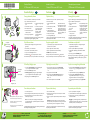 1
1
-
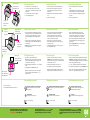 2
2
HP Photosmart A520 Printer series Yükleme Rehberi
- Tip
- Yükleme Rehberi
diğer dillerde
İlgili makaleler
-
HP Photosmart A630 Printer series Yükleme Rehberi
-
HP Photosmart A620 Printer series Yükleme Rehberi
-
HP Photosmart A820 Home Photo Center series Yükleme Rehberi
-
HP Photosmart A530 Printer series Yükleme Rehberi
-
HP Photosmart A640 Printer series Yükleme Rehberi
-
HP Photosmart C5200 All-in-One Printer series Yükleme Rehberi
-
HP Photosmart D5300 Printer series Yükleme Rehberi
-
HP Photosmart Premium Fax e-All-in-One Printer series - C410 Kullanici rehberi
-
HP Photosmart C5200 All-in-One Printer series Yükleme Rehberi
-
HP Photosmart Pro B8800 Printer series Kullanici rehberi